ይህ wikiHow ሁሉንም ፋይሎች በዊንዶውስ እና ማክ ኮምፒውተሮች ላይ ካለው የፍጥነት አንፃፊ እንዴት መሰረዝ እንደሚችሉ ያስተምርዎታል።
ደረጃ
ዘዴ 1 ከ 2 በዊንዶውስ ኮምፒተር ላይ
ደረጃ 1. ድራይቭን ከፒሲ ጋር ያገናኙ።
የፍጥነት ድራይቭን በኮምፒተርዎ ላይ ከሚሠራ የዩኤስቢ ወደብ ጋር ማገናኘት ይችላሉ።
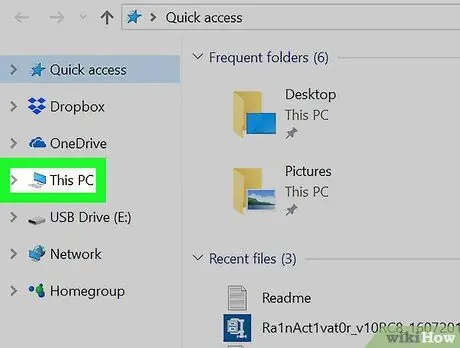
ደረጃ 2. ይህንን ፒሲ ሁለቴ ጠቅ ያድርጉ።
ይህ የኮምፒተር አዶ በዴስክቶፕ ላይ ይታያል።
ይህንን አዶ ካላዩ የፋይል አሳሽ መስኮት ለመክፈት Win+E ን ይጫኑ ፣ ከዚያ “ሁለቴ ጠቅ ያድርጉ” ይህ ፒሲ ”በግራ የጎን አሞሌ ውስጥ።
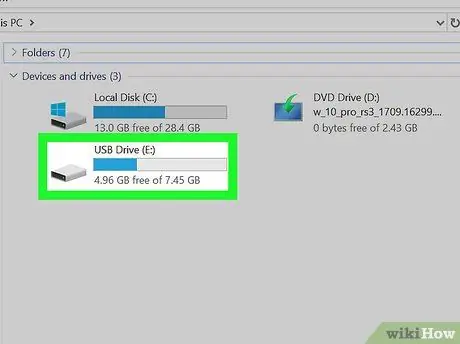
ደረጃ 3. ፈጣን ድራይቭን በቀኝ ጠቅ ያድርጉ።
ተሽከርካሪዎቹ በትክክለኛው ፓነል ውስጥ ባለው “መሣሪያዎች እና ድራይቮች” ስር ይታያሉ። ተቆልቋይ ምናሌ ከዚያ በኋላ ይታያል።

ደረጃ 4. ቅርጸት ጠቅ ያድርጉ…
ከዚያ በኋላ “ቅርጸት” መስኮት ይጫናል።
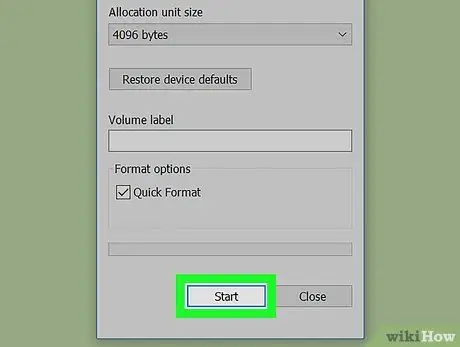
ደረጃ 5. ጀምርን ጠቅ ያድርጉ።
በመስኮቱ ግርጌ ላይ ነው። በዲስኩ ላይ ያለው ሁሉም ውሂብ እንደሚደመሰስ የሚያሳውቅዎት የማረጋገጫ መልእክት ይታያል።
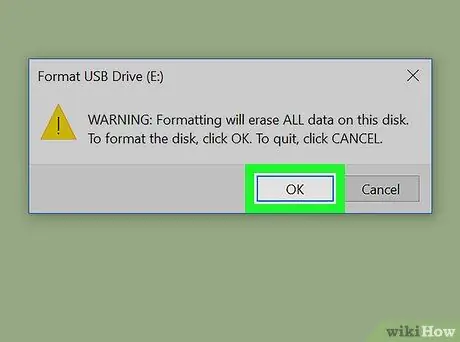
ደረጃ 6. እሺን ጠቅ ያድርጉ።
ዊንዶውስ ሁሉንም መረጃዎች ከመኪናው ይሰርዛል። ድራይቭ ባዶ ማድረጉን ከጨረሰ በኋላ “ቅርጸት ተጠናቅቋል” የሚል መልእክት ያያሉ።
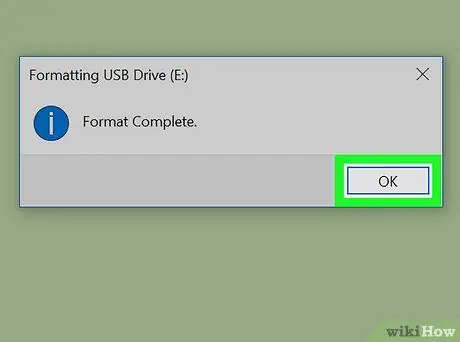
ደረጃ 7. እሺን ጠቅ ያድርጉ።
ከዚያ በኋላ መስኮቱ ይዘጋል።
ዘዴ 2 ከ 2: በማክ ኮምፒተር ላይ
ደረጃ 1. ፈጣን ድራይቭን ከኮምፒዩተር ጋር ያገናኙ።
የፍጥነት ድራይቭን በኮምፒተርዎ ላይ ከሚሠራ የዩኤስቢ ወደብ ጋር ማገናኘት ይችላሉ።

ደረጃ 2. ፈላጊን ይክፈቱ

ይህ አማራጭ በ Dock ውስጥ ይታያል።
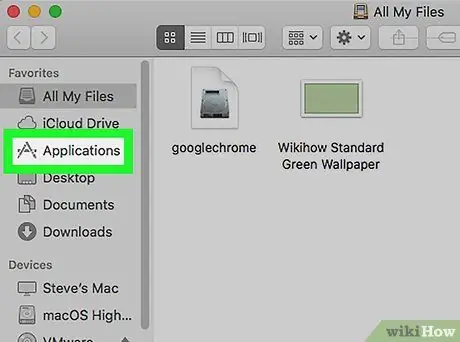
ደረጃ 3. የመተግበሪያዎች አቃፊን ይክፈቱ።
ጠቅ ያድርጉ ማመልከቻዎች በግራ ጎን አሞሌ ላይ ወይም በቀኝ ፓነል ላይ “ትግበራዎች” ላይ ሁለቴ ጠቅ ያድርጉ።
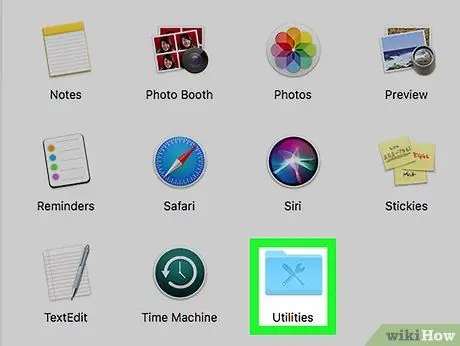
ደረጃ 4. የመገልገያዎችን አቃፊ ሁለቴ ጠቅ ያድርጉ።
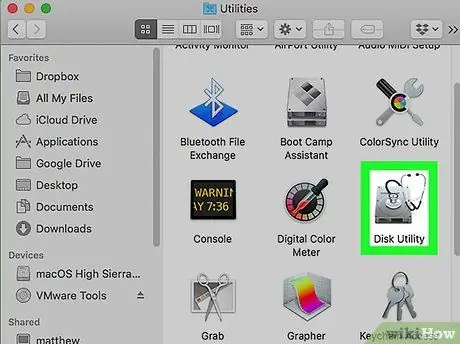
ደረጃ 5. የዲስክ መገልገያ ሁለቴ ጠቅ ያድርጉ።
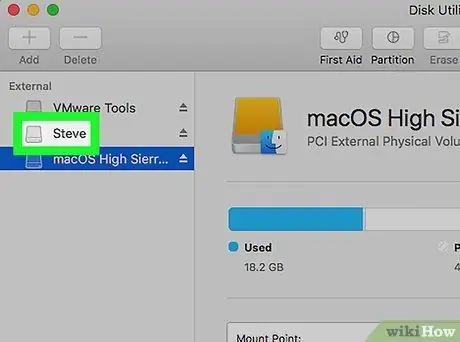
ደረጃ 6. ፈጣን ድራይቭ ይምረጡ።
ድራይቭ በግራ ፓነል ውስጥ ይታያል።
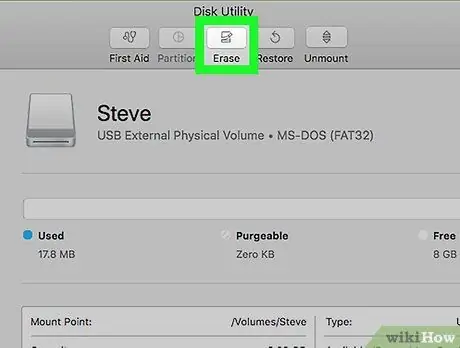
ደረጃ 7. የመደምሰስ ትርን ጠቅ ያድርጉ።
ይህ ትር በትክክለኛው ፓነል አናት ላይ ነው።
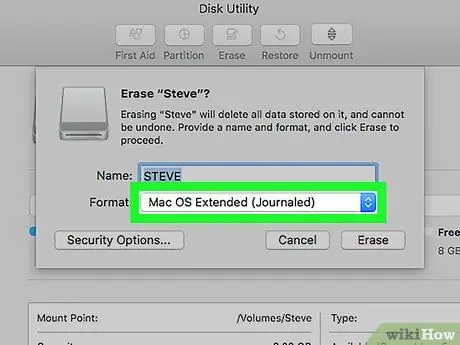
ደረጃ 8. ቅርጸት ይምረጡ።
የተመረጠው ነባሪ ቅርጸት አማራጭ “ OS X የተራዘመ (የታተመ) » ይህ ቅርጸት ለአብዛኛዎቹ ተጠቃሚዎች ተስማሚ ነው።
ሁሉንም ውሂብ ለማጥፋት እና ድራይቭን በዊንዶውስ ኮምፒተር ላይ ለመጠቀም ከፈለጉ “ይምረጡ” MS-DOS (ስብ) ”.
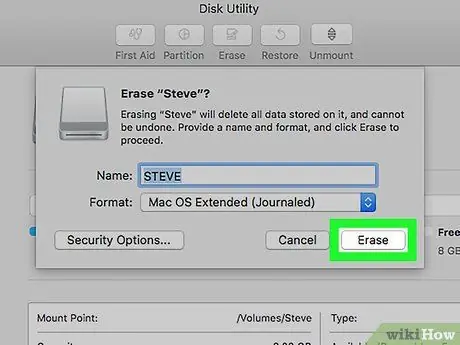
ደረጃ 9. አጥፋ የሚለውን ጠቅ ያድርጉ…
በመስኮቱ ታችኛው ቀኝ ጥግ ላይ ነው። የማረጋገጫ መልእክት ይታያል።

ደረጃ 10. አጥፋ የሚለውን ጠቅ ያድርጉ።
ከፈጣን ድራይቭ ሁሉም ፋይሎች ከዚያ በኋላ ይሰረዛሉ።







